
Paskutinį kartą atnaujinta

Jei bendrinate skaičiuoklę, galbūt norėsite apsaugoti savo formulę nuo smalsių akių. Štai kaip paslėpti formulę „Excel“.
Norite ką nors išsiaiškinti programoje „Excel“? Turėsite naudoti formulę. Jei spustelėsite langelį, kuriame jis yra, turėtumėte jį pamatyti formulės juostoje.
Tačiau gali būti atvejų, kai nenorite, kad kas nors matytų jūsų „Excel“ formules. Jie gali būti per sudėtingi arba juose gali būti konfidencialios informacijos, kurios nenorite bendrinti.
Programoje „Excel“ galima paslėpti savo formules, taip pat apsaugoti langelius, kuriuose jos yra, kad niekas kitas negalėtų jų redaguoti. Štai kaip paslėpti formulę „Excel“.
Kaip apsaugoti lapą „Excel“.
Formulių slėpimas programoje „Excel“ veikia tik tada, kai įjunkite lapo apsaugą. Apsaugoję lapą, žmonės negalės redaguoti jokių jūsų nurodytų langelių, taip užtikrinant, kad jie nesugadins jūsų skaičiuoklės.
Naudinga žinoti, kaip tai padaryti, prieš eidami toliau.
Norėdami apsaugoti lapą „Excel“:
- Juostos juostoje paspauskite Apžvalga.
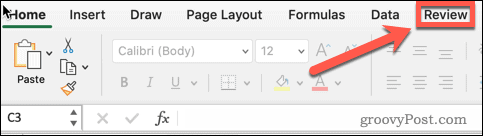
- Spustelėkite Apsaugokite lapą.
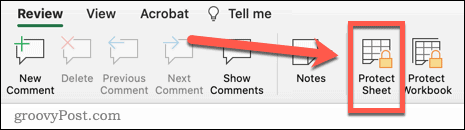
- Jei reikia, įveskite slaptažodį. Jei jo neįvesite, bet kas kitas galės panaikinti jūsų lapo apsaugą keliais paspaudimais.
- Spustelėkite Gerai Pereiti.
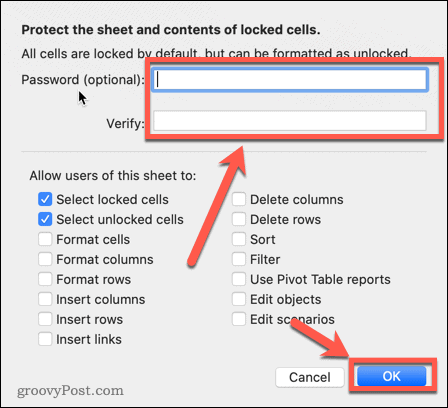
- Lakštų apsauga dabar įjungta. Kiekvienas, bandantis redaguoti langelį, gaus iššokantįjį pranešimą.
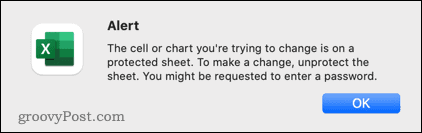
Kaip pašalinti lapo apsaugą „Excel“.
Kai įjungta lapo apsauga, negalite atlikti jokių pakeitimų. Jei norite redaguoti lapą, pirmiausia turėsite panaikinti jo apsaugą.
Norėdami panaikinti lapo apsaugą programoje „Excel“:
- Paspauskite Apžvalga ant juostos juostos.
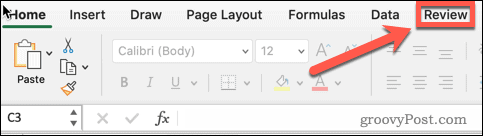
- Toliau paspauskite Atšaukti lapo apsaugą.
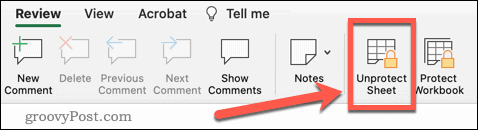
- Jei apsaugodami lapą įvedėte slaptažodį, turėsite jį įvesti dabar.
- Lapo apsauga dabar išjungta ir galite atlikti bet kokius norimus pakeitimus.
Kaip paslėpti formulę „Excel“ užrakinant visus langelius
Galite paslėpti visas savo formules programoje „Excel“, nustatydami visas ląsteles kaip paslėptas ir užrakintas, tada apsaugokite lapą. Taip bus paslėptos visos formulės, tačiau tai taip pat reiškia, kad nė vienas lapo langelis nebus redaguojamas.
Norėdami paslėpti formulę programoje „Excel“, užrakindami visus langelius:
- Pasirinkite tuščią vietą pačiame viršutiniame kairiajame lapo kampe arba paspauskite Ctrl + A sistemoje „Windows“ (arba Cmd + A „Mac“), kad pasirinktumėte visus lapo langelius.
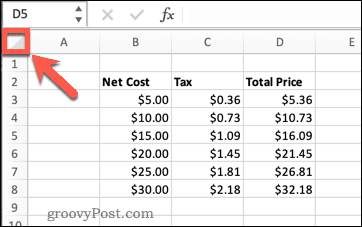
- Dešiniuoju pelės mygtuku spustelėkite bet kurią lapo vietą ir spustelėkite Formatuoti langelius, arba paspauskite Ctrl+1 sistemoje „Windows“ arba Cmd+1 „Mac“.
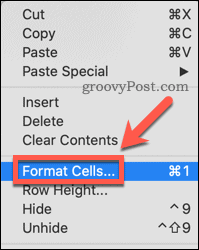
- Spustelėkite ant Apsauga skirtukas.
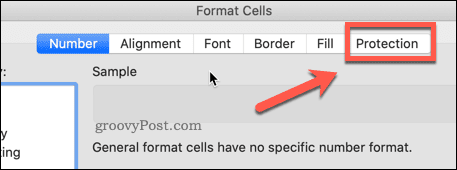
- Įsitikinkite, kad abu Užrakinta ir Paslėpta yra tikrinami.
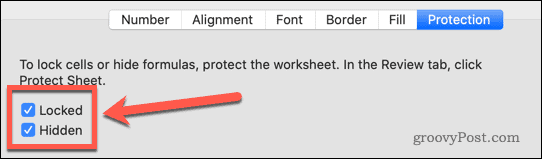
- Spustelėkite Gerai.
- Vadovaukitės aukščiau pateiktomis instrukcijomis, kaip apsaugoti lapą programoje „Excel“.
Jūsų lapas dabar užrakintas. Niekas negali redaguoti jokių langelių, o spustelėjus langelį, kuriame yra formulė, formulė nerodoma niekur lapo vietoje.
Kaip paslėpti formulę programoje „Excel“, užrakinant formulės langelius
Aukščiau pateiktas metodas yra greitas ir paprastas būdas paslėpti visas formules, tačiau jis taip pat užrakina kiekvieną kitą lapo langelį. Jei norite, kad kitus langelius būtų galima redaguoti, galima užrakinti ir paslėpti tik tuos langelius, kuriuose yra formulių.
Norėdami paslėpti formulę programoje „Excel“, užrakindami formulės langelius:
- Paspauskite Ctrl + A sistemoje „Windows“ arba Cmd + A „Mac“ arba spustelėkite tuščią vietą pačiame viršutiniame kairiajame lapo kampe, kad pasirinktumėte visus langelius.
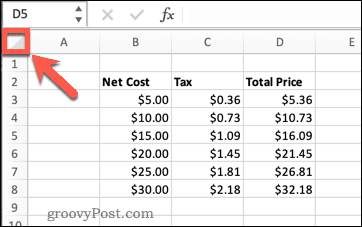
- Paspauskite Ctrl+1 sistemoje „Windows“ arba Cmd+1 „Mac“ arba dešiniuoju pelės mygtuku spustelėkite bet kurią lapo vietą ir spustelėkite Formatuoti langelius.
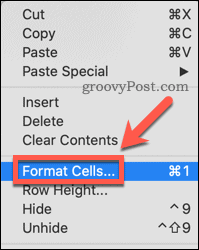
- Pasirinkite Apsauga skirtukas.
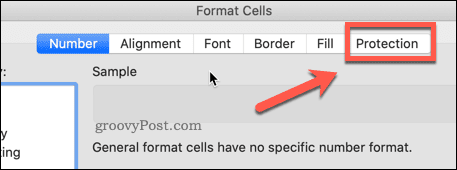
- Užtikrinkite abu Užrakintas ir paslėptas nėra tikrinami.
- Pamatysite žalius trikampius visose ląstelėse, kuriose yra formulių. Tai įspėjimas, kad šiose ląstelėse yra neapsaugotų formulių.
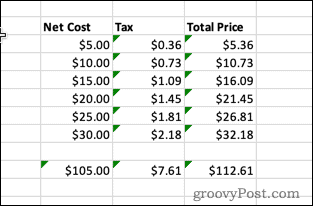
- Pakartokite 1 veiksmą, kad pasirinktumėte visas ląsteles.
- Pasirinkite Namai ant juostos juostos.
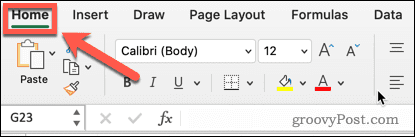
- Spustelėkite Rasti ir pasirinkti.
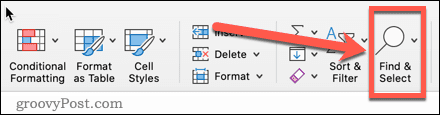
- Pasirinkite Formulės.
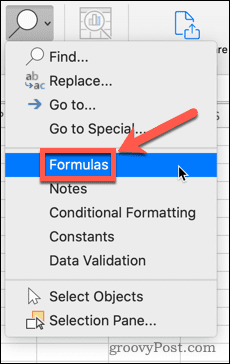
- Dabar bus pasirinktas kiekvienas langelis, kuriame yra formulė.
- Dešiniuoju pelės mygtuku spustelėkite vieną iš langelių ir spustelėkite Formatuoti langelius arba naudokite sparčiuosius klavišus Ctrl+1 sistemoje „Windows“ arba Cmd+1 „Mac“.
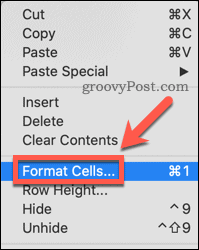
- Spustelėkite Apsauga.
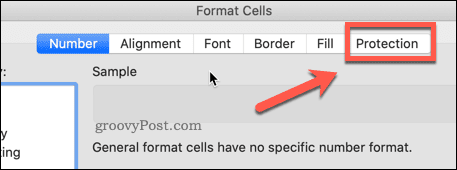
- Patikrinkite abu Užrakinta ir Paslėpta tada spustelėkite GERAI.
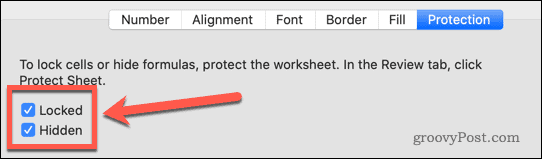
- Vadovaukitės aukščiau pateiktomis instrukcijomis, kaip apsaugoti lapą programoje „Excel“.
Dabar, kai užrakinote lapą, galima redaguoti visus langelius, išskyrus tuos, kuriuose yra formulės. Šios ląstelės yra užrakintos ir jų formulės paslėptos.
Jei norite paslėpti formules, bet taip pat norite, kad tuos formulių langelius būtų galima redaguoti, atlikite aukščiau nurodytus veiksmus, bet nepažymėkite Užrakinta.
„Excel“ skaičiuoklių kūrimas bendrinimui
Žinodami, kaip paslėpti formulę programoje „Excel“, galėsite saugiai bendrinti skaičiuoklę, žinodami, kad jūsų formulės nematomos ir niekas negali jų pakeisti ar ištrinti.
Kitas veiksmingas būdas neleisti žmonėms ištrinti jūsų formulių – jas visiškai pašalinti. Jei skaičiai jau buvo sutraiškyti, galite pakeiskite formulę rezultatu programoje „Excel“. kadangi pati formulė nebereikalinga.
Duomenų vizualizacija taip pat naudinga bendrinant skaičiuokles su kitais. Mokymasis, kaip sudaryti skritulinę diagramą arba histograma „Excel“. leidžia aiškiau pateikti savo duomenis.
Kaip rasti „Windows 11“ produkto kodą
Jei jums reikia perkelti „Windows 11“ produkto kodą arba tiesiog jo reikia švariai įdiegti OS,...
Kaip išvalyti „Google Chrome“ talpyklą, slapukus ir naršymo istoriją
„Chrome“ puikiai išsaugo naršymo istoriją, talpyklą ir slapukus, kad optimizuotų naršyklės veikimą internete. Jos kaip...
Kainų suderinimas parduotuvėje: kaip gauti kainas internetu perkant parduotuvėje
Pirkimas parduotuvėje nereiškia, kad turite mokėti didesnę kainą. Dėl kainų atitikimo garantijų galite gauti nuolaidų internetu apsipirkdami...
Kaip padovanoti „Disney Plus“ prenumeratą su skaitmenine dovanų kortele
Jei jums patiko „Disney Plus“ ir norite juo pasidalinti su kitais, štai kaip nusipirkti „Disney+“ dovanų prenumeratą...


